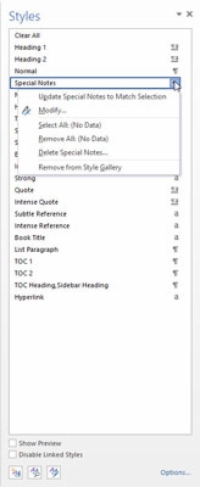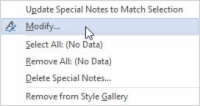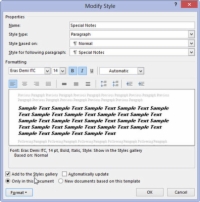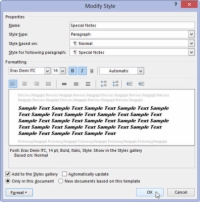De la mateixa manera que canvien els estils de moda, potser haureu de canviar els estils al vostre document de Word 2013. No hi ha res dolent amb això. De fet, canviant un estil, demostreu el poder de Word: canviar un estil una vegada fa que tot el text format amb aquest estil s'actualitzi. Es supera els pantalons fent aquest canvi manualment.
Per modificar un estil, seguiu aquests passos:
1Convoca el panell de tasques Estils.
Drecera de teclat: premeu Ctrl+Maj+Alt+S.
2Apunteu el ratolí a l'estil que voleu canviar.
Apareix un botó de menú a l'extrem dret de l'entrada de l'estil.
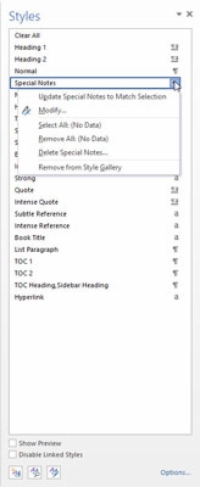
3Feu clic al botó de menú per mostrar el menú de l'estil.
Apareixerà el menú de l'estil.
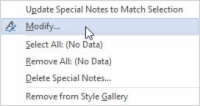
4 Trieu Modificar.
Apareix el quadre de diàleg Modifica l'estil, tot i que és el mateix quadre de diàleg Crea un estil nou a partir del format.
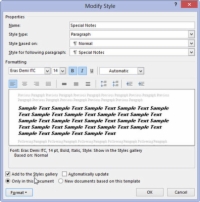
5 Canvieu el format del vostre estil.
Utilitzeu el botó Format per modificar estils específics: tipus de lletra, paràgraf, pestanyes, etc. Fins i tot podeu afegir noves opcions de format o assignar una tecla de drecera.
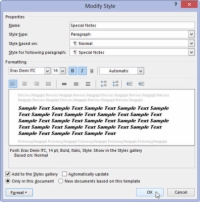
6 Feu clic a D'acord quan hàgiu acabat.
Tanqueu el panell de tasques si ho heu acabat.